
آخر تحديث في

عند فتح ملف أو النقر فوق ارتباط ، سيختار جهاز Android تطبيقًا افتراضيًا لفتحه. يمكنك إعادة تعيين تطبيقاتك الافتراضية على Android باستخدام هذا الدليل.
إذا كنت من مستخدمي Android ، فقد يكون لديك عدة تطبيقات مثبتة تفعل الشيء نفسه. عند فتح صورة ، على سبيل المثال ، قد يسألك جهاز Android عن التطبيق الذي تريد فتحها فيه. بدلاً من ذلك ، قد يستخدم التطبيق الافتراضي الذي اخترته لعرض الصور تلقائيًا.
ومع ذلك ، فأنت لست مضطرًا لاستخدام التطبيق الافتراضي. يمكنك بسهولة إعادة تعيين تطبيقاتك الافتراضية على Android والتبديل إلى تطبيق آخر تفضل استخدامه باتباع الخطوات أدناه.
كيفية إعادة تعيين التطبيقات الفردية على Android
هناك طريقتان يمكنك اتباعهما لإعادة تعيين التطبيقات على جهاز Android الخاص بك. يمكنك إعادة تعيين تطبيق معين أو الانتقال إلى برنامج نووي وإعادة تعيينهم جميعًا. سنبدأ بكيفية إعادة تعيين التطبيقات الافتراضية الفردية على Android.
لإعادة تعيين تطبيق فردي على Android:
- افتح ال إعدادات التطبيق على هاتف Android أو الجهاز اللوحي.
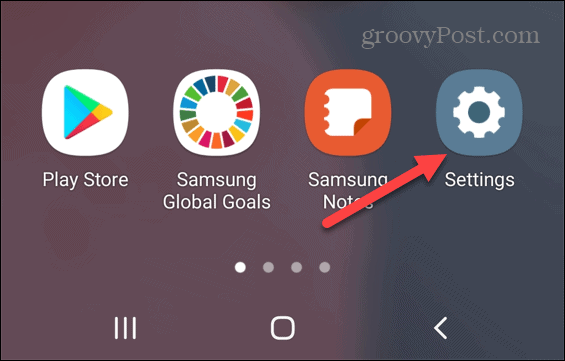
- من إعدادات القائمة ، انقر فوق تطبيقات.
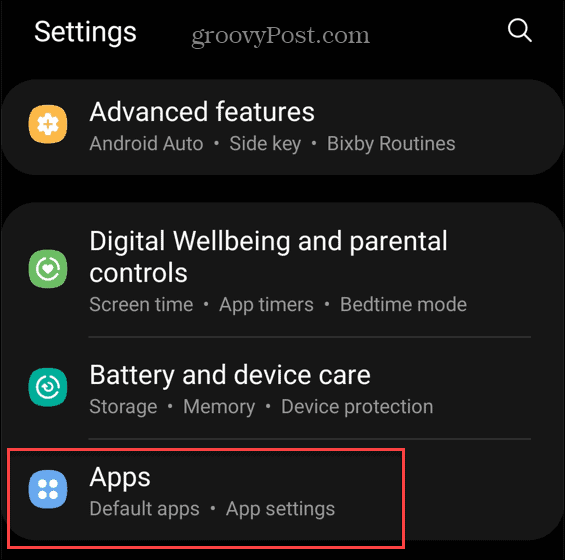
- اضغط على اختر التطبيقات الافتراضية اختيار.
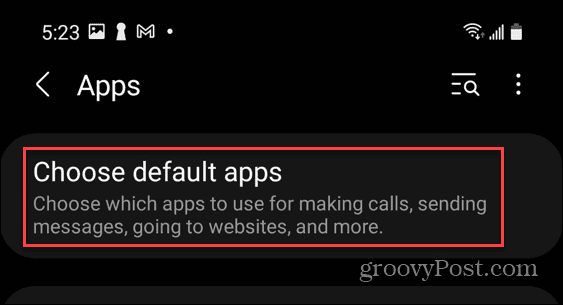
- انقر فوق التطبيق الذي تريد تغييره من قائمة التطبيقات واضبطه على ما تريده ليكون الخيار الافتراضي للمضي قدمًا. على سبيل المثال ، انقر فوق تطبيق المتصفح لاختيار متصفح ويب مختلف ، والانتقال من Google Chrome إلى بديل مثل Brave.
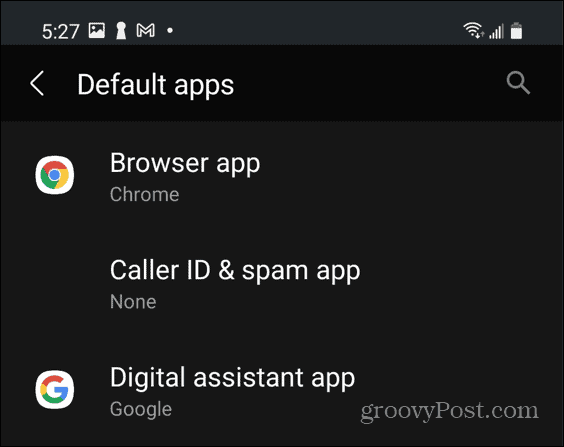
في المرة التالية التي تفتح فيها رابطًا من تطبيق آخر ، سيتم فتحه في التطبيق الذي اخترته كإعداد افتراضي. يعد اختيار التطبيقات الفردية لإعادة التعيين أمرًا جيدًا إذا كنت تريد فقط تغيير واحد أو اثنين.
كيفية إعادة تعيين جميع التطبيقات الافتراضية على Android
إذا كنت تريد بداية جديدة تمامًا ، فيمكنك إعادة تعيين جميع التطبيقات الافتراضية على Android إلى التكوين القياسي لجهازك.
لإعادة تعيين جميع التطبيقات الافتراضية على Android:
- افتح ال إعدادات التطبيق على هاتفك أو جهازك اللوحي.
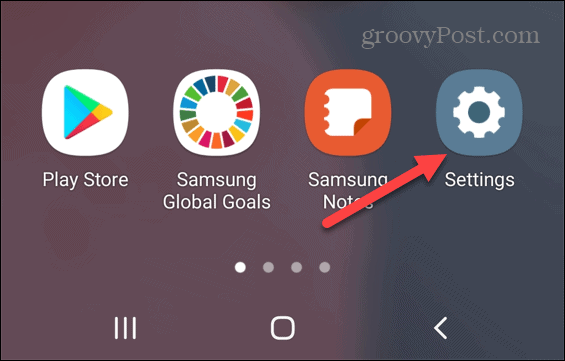
- صنبور تطبيقات في ال إعدادات قائمة.
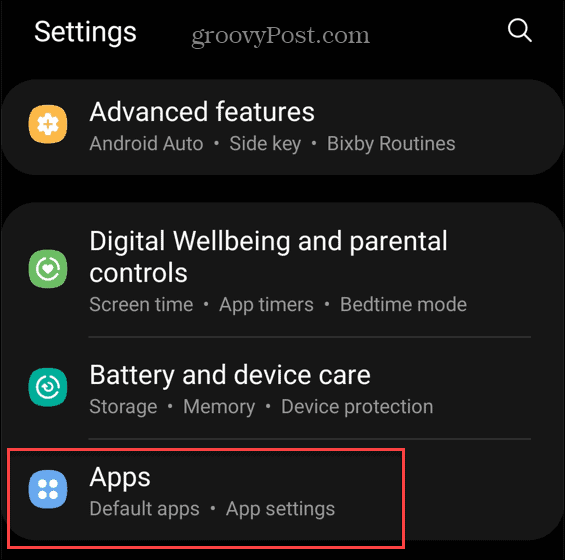
- بعد ذلك ، انقر فوق قائمة ثلاثية النقاط في الزاوية العلوية اليمنى.
- من القائمة ، انقر فوق إعادة تعيين تفضيلات التطبيق.
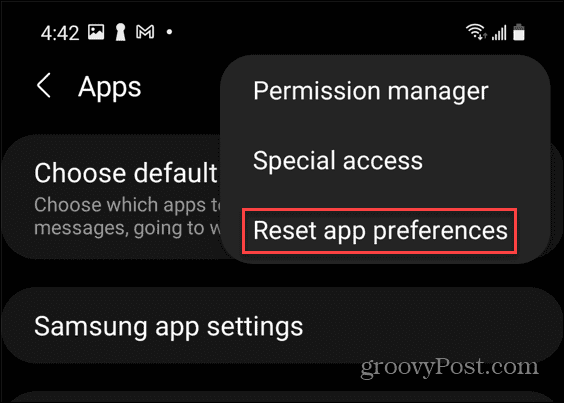
- عندما يظهر مربع حوار التأكيد ، انقر فوق إعادة ضبط زر.
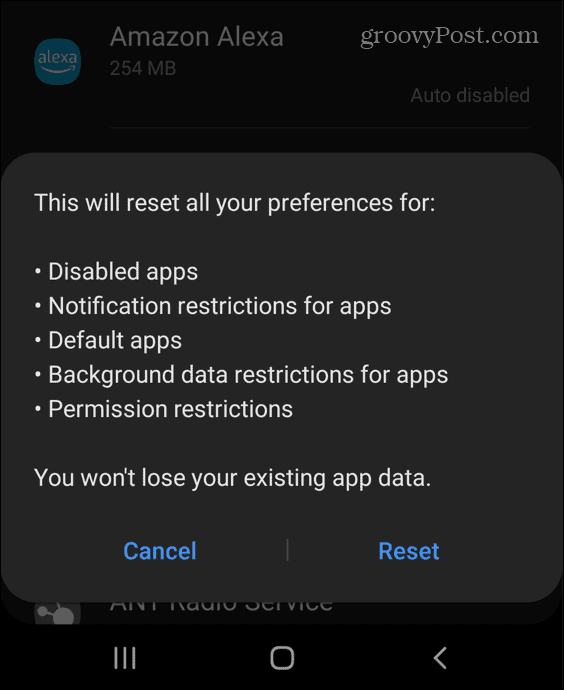
ملحوظة: سيؤدي هذا إلى إعادة تعيين كل شيء بما في ذلك قيود أذونات التطبيق وإشعارات التطبيق والمزيد. إذا لم تكن متأكدًا مما إذا كنت تريد إعادة تعيين كل شيء ، فاستخدم الخيار أعلاه بدلاً من ذلك. يمنحك ذلك مزيدًا من التحكم في تطبيقات افتراضية محددة.
الخطوات التالية على Android
باتباع الخطوات المذكورة أعلاه ، يجب أن تكون قادرًا على إعادة تعيين تطبيقاتك الافتراضية على Android. إذا كنت لا تحب تطبيقًا معينًا ، فيمكنك دائمًا التبديل إلى تطبيق آخر بسهولة.
لقد قطع Android شوطًا طويلاً منذ الأيام الأولى ، ولديه مجموعة من الحيل التي يمكنك استخدامها لتحسين تجربة المستخدم. على سبيل المثال ، يمكنك ابحث عن كلمة مرور Wi-Fi على Android لاستخدامه في مكان آخر. إذا كان لديك تطبيق مفضل تريد استخدامه ، فيمكنك ذلك أيضًا قم بتثبيت تطبيقات Android على Windows 11 لاستخدامها على جهاز الكمبيوتر الخاص بك بدلاً من ذلك.
كيفية البحث عن مفتاح منتج Windows 11 الخاص بك
إذا كنت بحاجة إلى نقل مفتاح منتج Windows 11 الخاص بك أو كنت بحاجة إليه فقط لإجراء تثبيت نظيف لنظام التشغيل ، ...
كيفية مسح Google Chrome Cache وملفات تعريف الارتباط وسجل التصفح
يقوم Chrome بعمل ممتاز في تخزين محفوظات الاستعراض وذاكرة التخزين المؤقت وملفات تعريف الارتباط لتحسين أداء متصفحك عبر الإنترنت. كيف ...
مطابقة الأسعار في المتجر: كيفية الحصول على الأسعار عبر الإنترنت أثناء التسوق في المتجر
لا يعني الشراء من المتجر أن عليك دفع أسعار أعلى. بفضل ضمانات مطابقة الأسعار ، يمكنك الحصول على خصومات عبر الإنترنت أثناء التسوق في ...
كيفية إهداء اشتراك Disney Plus ببطاقة هدايا رقمية
إذا كنت تستمتع بـ Disney Plus وترغب في مشاركتها مع الآخرين ، فإليك كيفية شراء اشتراك Disney + Gift مقابل ...
